苹果手机如何更改icloud账户,iCloud账户是苹果手机的重要一环,它可以同步存储用户的联系人、照片、备忘录等信息,如果你想更换苹果手机的iCloud账号,可能会有点棘手。本文将为你介绍如何更改iCloud账户以及更换苹果手机iCloud账号的具体步骤。
具体步骤:
1.首先我们先打开自己的手机,然后我们进入到手机的主页面之后,之后我们找到设置这个选项按钮。
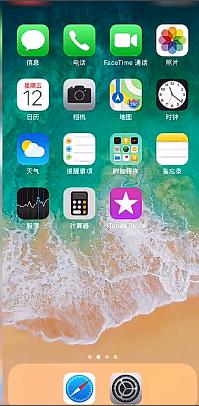
2.找到设置的按钮之后,点击打开手机的“设置”界面。然后我们继续选择点击点击“Apple ID”这个选项按钮。
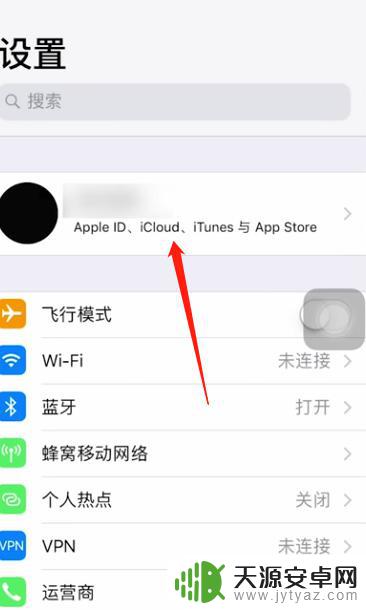
3.点击了“Apple ID”这个选项按钮之后,我们找到并且选择点击“退出登录”的这个按钮选项。
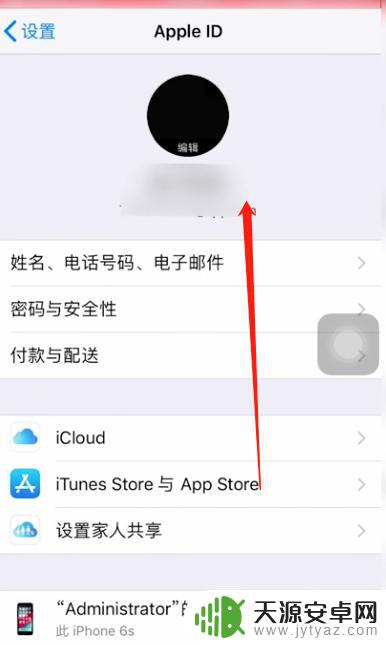
4.之后我们点击“设置”,然后选择点击“账户与密码”。之后点击“添加账户”,点击iCloud,填写信息就可以了。
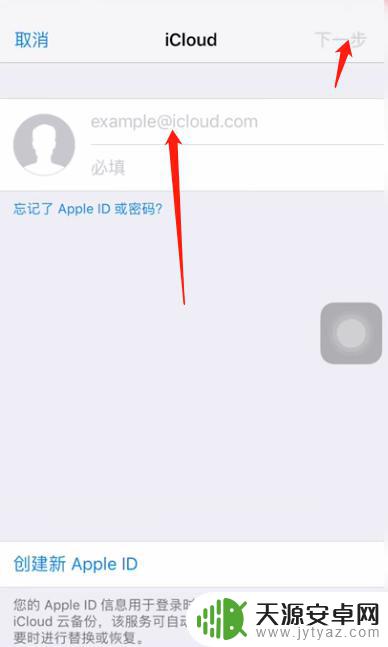
以上是如何更改 iCloud 帐户的全部内容,如果你遇到了这种情况,可以按照这个方法进行解决,希望这篇文章能帮助到你。









